Page 1

128MB/256MB JetFlash™
Guida all’utente
Page 2
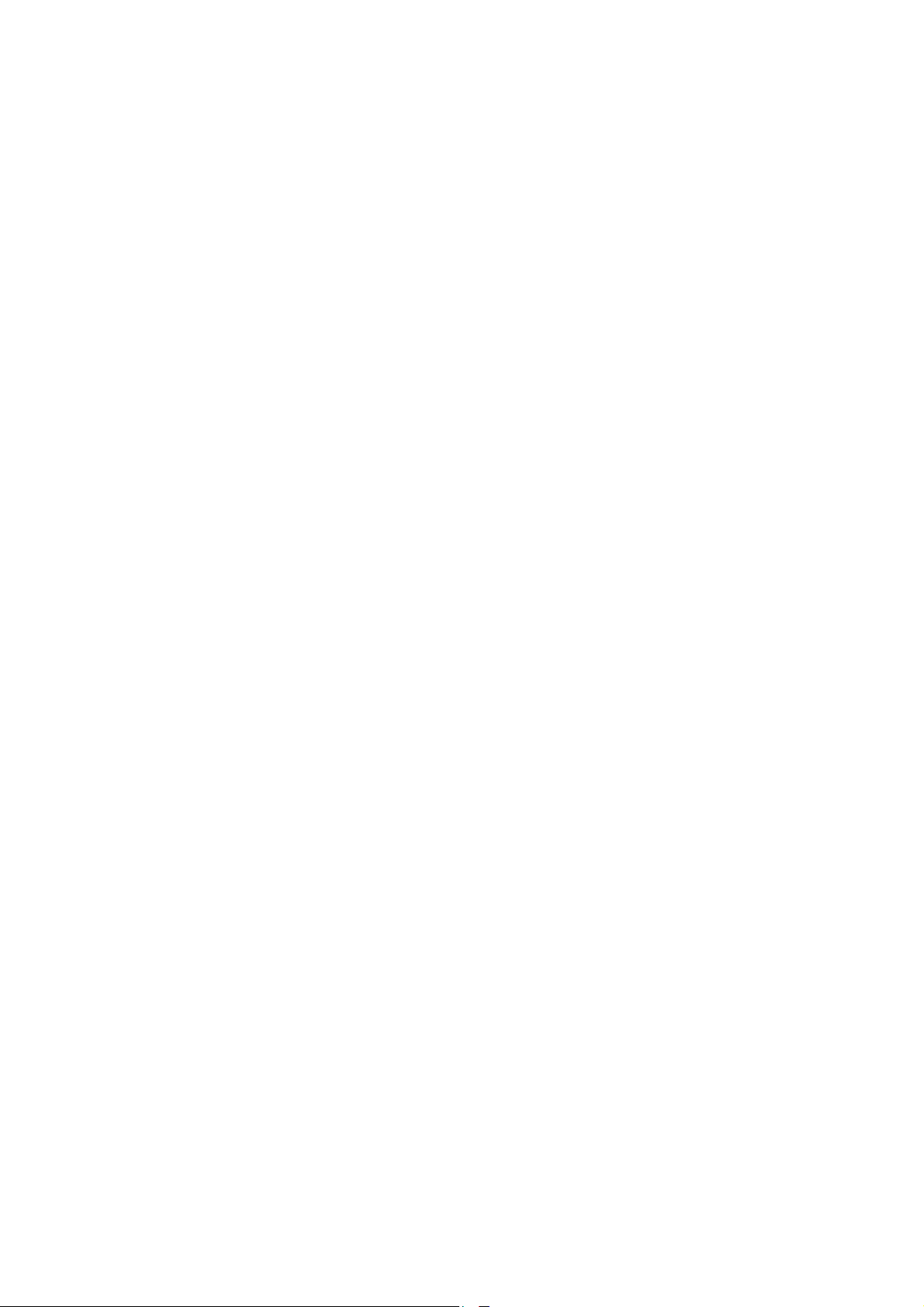
Indice dei Contenuti
Introduzione
Confezionamento............................................................................................................ 1
Caratteristiche................................................................................................................. 1
Specifiche del sistema.................................................................................................... 2
Prima dell’uso ................................................................................................................. 2
Installazione del Driver
Installazione del Driver per Windows 98SE .................................................................. 3
Installazione del Driver per Windows Me, 2000, & XP.................................................. 4
Installazione del Driver per Mac OS 9.0 o superiore.................................................... 4
Installazione del Driver per Linux Kernel 2.4 o superiore............................................ 5
Inmagazzinamento dati ...................................................................................... 5
Disinstallazione....................................................................................................... 5
Come scollegare JetFlash in modo sicuro
Rimozione del JetFlash in Windows 98SE.................................................................... 6
Rimozione del JetFlash in Windows Me, 2000, & XP ................................................... 6
Rimozione del JetFlash in Mac OS................................................................................ 6
Rimozione del JetFlash in Linux.................................................................................... 7
Visualizzazione del prodotto........................................................................... 7
Operazioni di base
Entrare in modalita’ MP3................................................................................................. 7
Entrare in modalita’ di registrazione ............................................................................. 7
Ascoltare un brano ......................................................................................................... 8
Pausa ............................................................................................................................... 8
Avanzare al brano successivo....................................................................................... 8
Tornare al brano precedente.......................................................................................... 8
Avanzamento veloce....................................................................................................... 8
Indietreggiamento veloce............................................................................................... 8
Aumentare il volume....................................................................................................... 8
Diminuire il volume ......................................................................................................... 8
Ripetere un brano ........................................................................................................... 8
Ripetere tutti I brani ........................................................................................................ 9
Ripetere parte di un brano (Ripetizione AB ) ................................................................ 9
Hold .................................................................................................................................. 9
Page 3
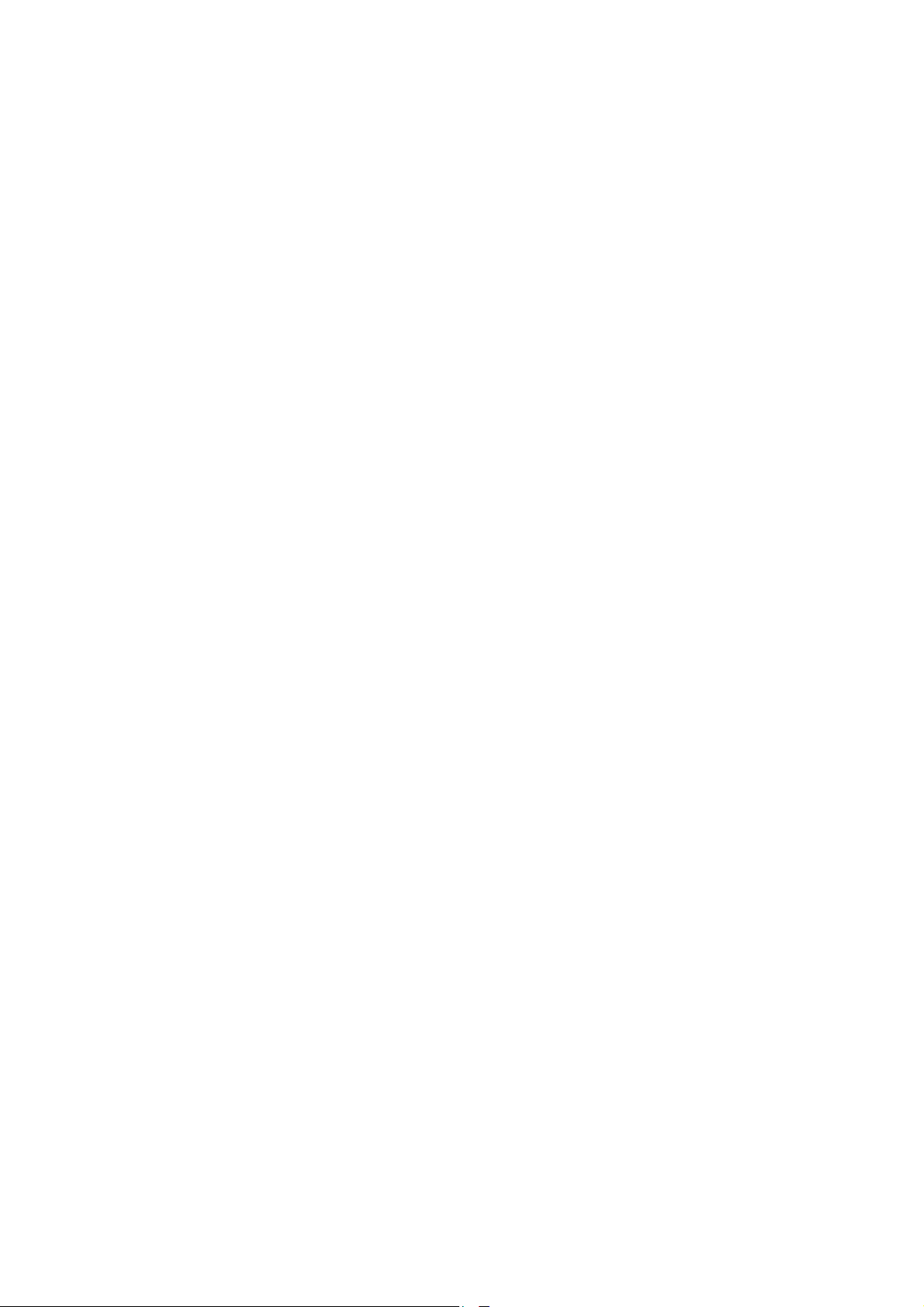
Funzione MP3
Come scaricare o caricare un file MP3/WMA................................................................ 9
Per ascoltare musica MP3............................................................................................ 10
Funzione di ripetizione AB............................................................................. 10
Funzione di registrazione voce
Per registrare la voce.................................................................................................... 10
Per ascoltare I brani registrati...................................................................................... 11
LED Indicatori ........................................................................................................ 12
Salvare JetFlash
Per salvare JetFlash in Windows 98SE....................................................................... 13
Per salvare JetFlash in Windows Me, 2000, and XP................................................... 17
Troubleshooting................................................................................................... 22
Specificazioni
......................................................................................................... 25
Come ordinarle
Garanzia
...................................................................................................... 25
Page 4
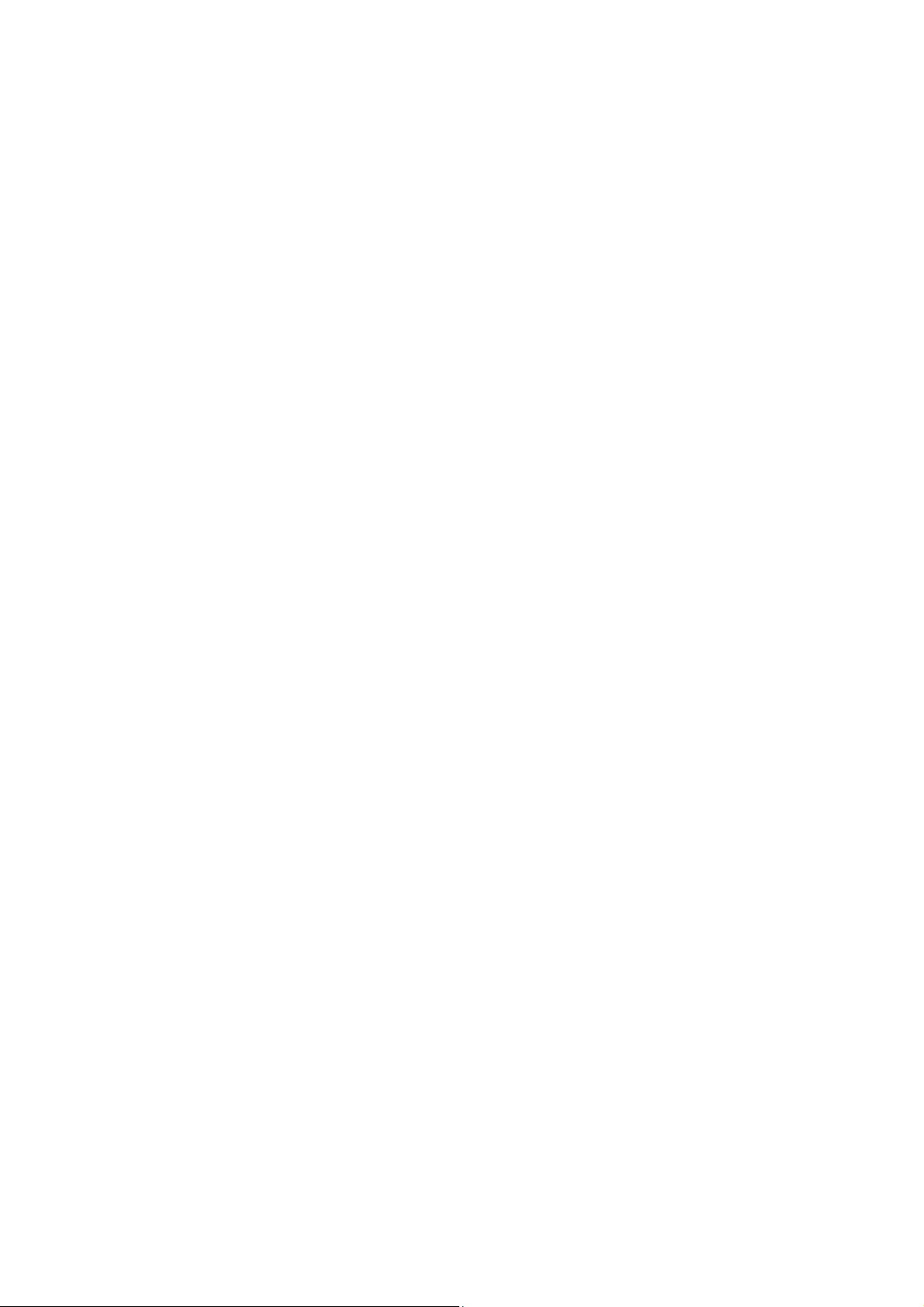
Introduzione
Vi ringraziamo per avere acquistato JetFlash™ di Transcend. Questo piccolo dispositivo e’ molto
di piu’ di un USB Flash Drive. E’ la combinazione di un USB Flash Drive con MP3, ripetizione AB e
funzione di registrazione voce. Con un connettore USB puo’ trasferire velocemente una enorme
quantita’ di dati da ogni PC o portatile che disponga di una porta USB. Con la funzione MP3 e’
possible caricare e scaricare files musicali su/da un PC e utilizzare JetFlash come un lettore MP3.
Con la funzione di ripetizione AB e’ possible riascoltare continuamente una predefinita parte di un
brano. Con la funzione di registrazione vocale, si puo’ utilizzare JetFlash come un registratore
digitale. Inoltre JetFlash’s e’ facilmente trasportabile, con una grande capacita’ di
immagazzinamento dati e vi garantira’ delle prestazioni che vi impressioneranno.
Confezionamento
La scatola JetFlash include I seguenti prodotti:
• JetFlash
• Batteria AAA
• Auricolare
• Driver CD
• Cavo di connessione USB
• Guida per installazione veloce
Caratteristiche
• Utilizzabile con USB 1.1 e USB 2.0 ;
• Veloce nel trasferimento Dati: superiore a12Mbit/sec alla massima velocita’
• Alimentazione: per il trasferimento dati JetFlash e’ alimentato direttamente attraverso la
porta USB e non e’ necessaria nessun’altra alimentazione esterna o batterie. Per
utilizzarlo come lettore MP3 o registratore digitale e’ necessaraia una batteria AAA. (una
batteria alcalina AAA e’ sufficente per piu’ di 8 ore di operazioni).
• Sistemi operativi compatibili: Windows
Windows
Windows
• Funzione MP3: Supporta formati MP3 e WMA e quindi puo’ essere utilizzato come
®
XP, Mac™ OS 9.0 o superiori, e Linux™ kernel 2.4 o superiori. Solo
®
98SE necessita di un driver interno.
®
98SE, Windows® Me, Windows® 2000,
lettore MP3;
• Ripetizione AB: permette a JetFlash di riascoltare continuamente una determinate parte
di un brano.
• Funzione di registrazione vocale: Supporta il formato WAV, consentendo a mak
JetFlash di funzionare come registratore digitale.
• Funzione di risparmio energitico: Auto-spegnimento dopo 2 minuti di non utiizzo e
1
Page 5
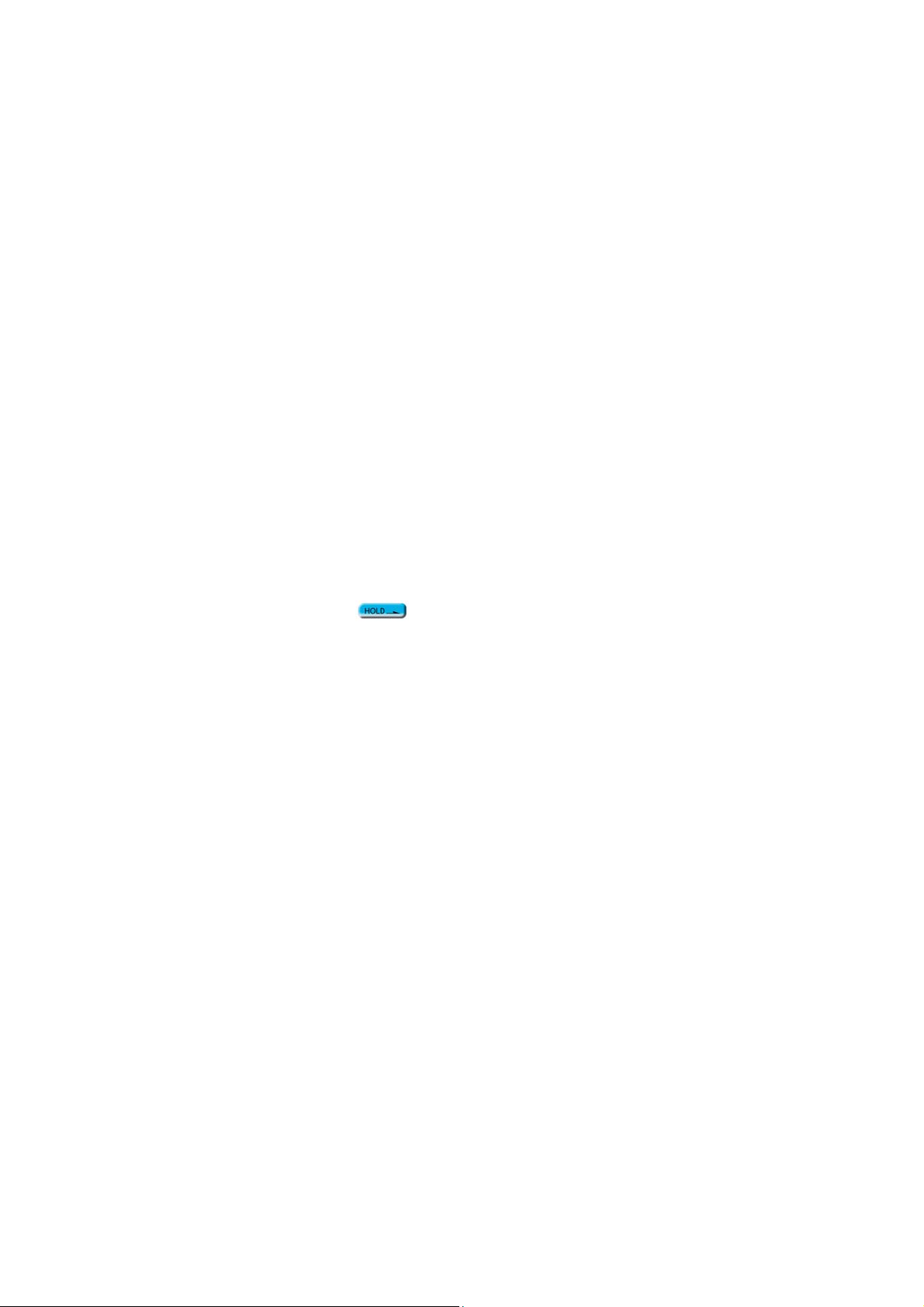
• LEDs indicatore lo stato di utilizzo di JetFlash.
Specifiche del sistema
PC o portatili con porta USB
Uno dei seguenti Szistemi Operativi:
• Windows
• Windows
• Windows
• Windows
• Mac OS 9.0 o superiore
• Linux kernel 2.4 o superiore
98SE
Me
2000
XP
Prima dell’uso
1. Si prega di tenere lontano JetFlash da fonti di calore, luce del sole e umidita’. Non piegare,
flettere o lasciar cadere JetFlash.
2. Accertarsi che il tasto HOLD
3. Collegare o scollegare JetFlash afferrandolo ai lati.
4. Mai utilizzare la funzione di Format in Windows, Macintosh o Linux per formattare la
sia in posizione “OFF”.
tua JetFlash.
5. Seguire le procedure in “How to Unplug JetFlash Safely” per rimuovere la JetFlash dal
proprio sistema.
2
Page 6
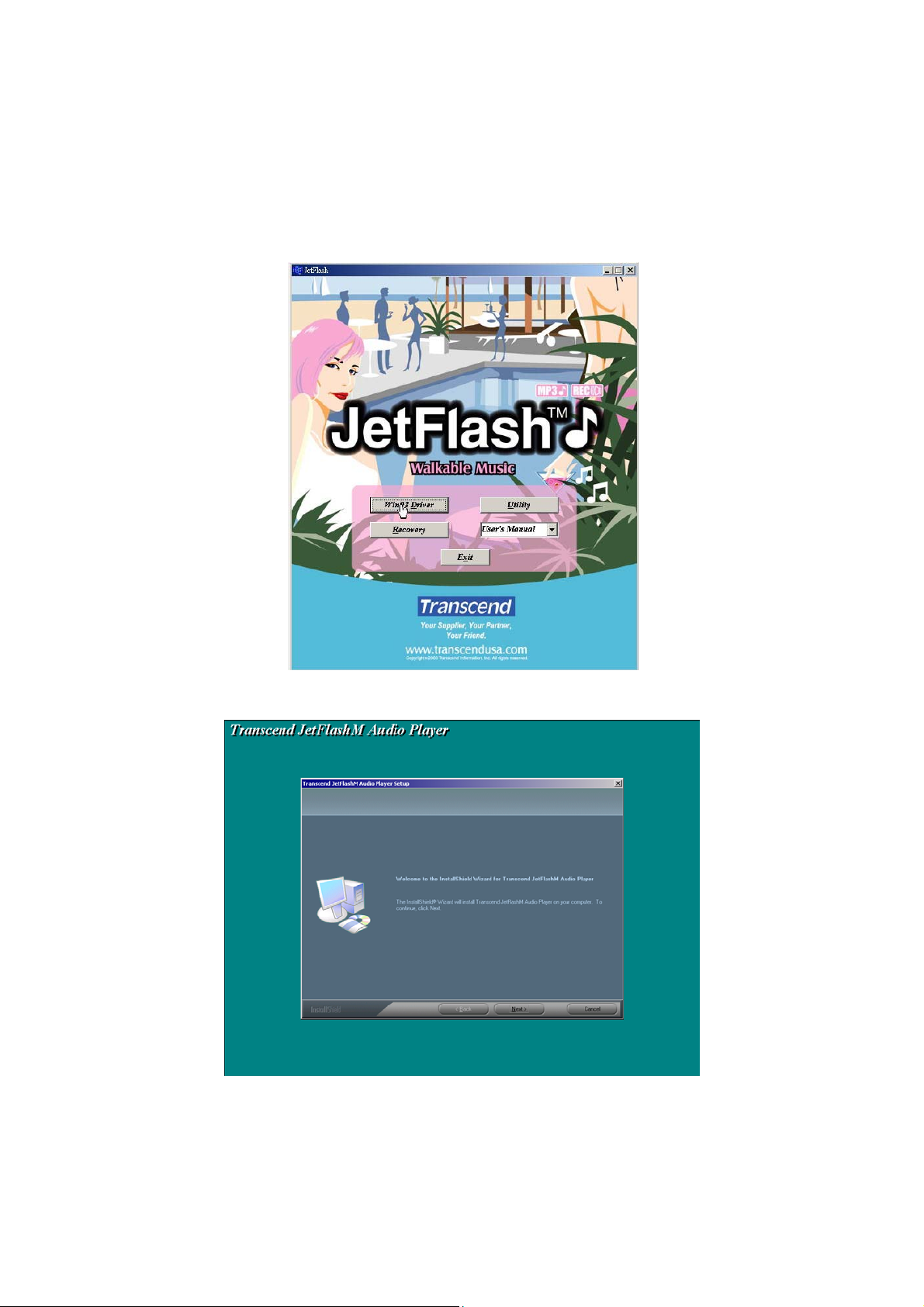
Installazione delDriver
Installazione del driver per Windows 98SE
1. Inserire il Driver CD nel CD-ROM (Auto-esecuzione supportata). Cliccare il pulsante Win98
Driver.
2. Cliccare Next per continuare.
3. Lo Shield Wizard vi guidera’ nel processo di installazione.
4. Collegare JetFlash in una porta USB disponibile. Il computer individuera’ automaticamente il
nuovo dispotivo. Si potra’ trovare un nuovo Removable Disk drive con una nuova lettera
3
Page 7
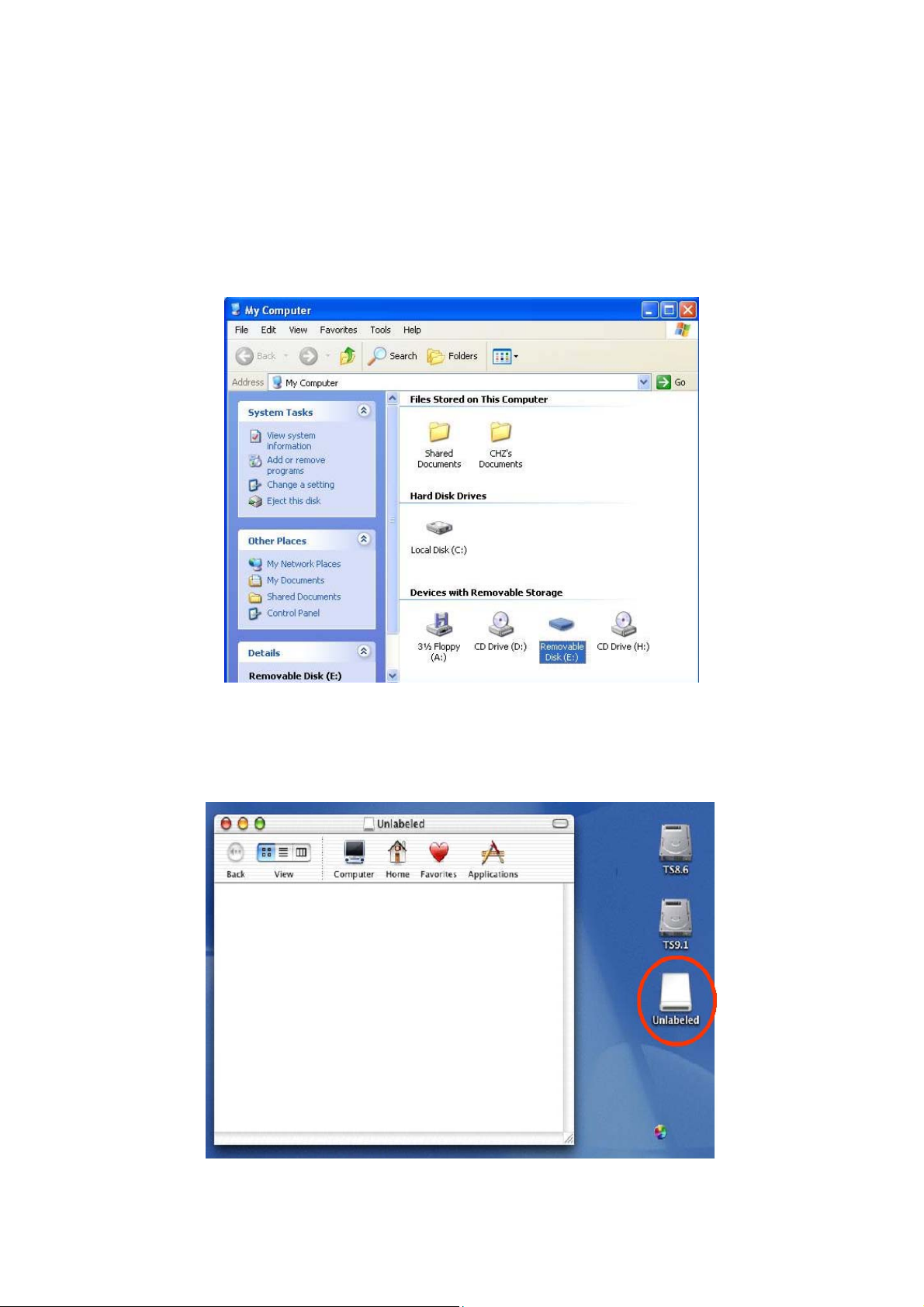
assegnata nella finestra My Computer.
Installazione del Driver per Windows Me, 2000, & XP
Nessun driver e’ necessario. Questi sistemi operativi Windows hanno drivers integrati che
supportano JetFlash. Basta collegare JetFlash in una porta USB, e Windows installera’ i file
necessari per usare il dispositivo. Potrete trovare un nuovo Removable Disk drive con una nuova
lettera assegnata nella finestra My Computer.
Installazione del Driver per Mac OS 9.0 o superiore
Nessun driver e’ necessario. Basta collegare JetFlash in una porta USB disponibile e il computer
lo individuera’ automaticamente.
4
Page 8
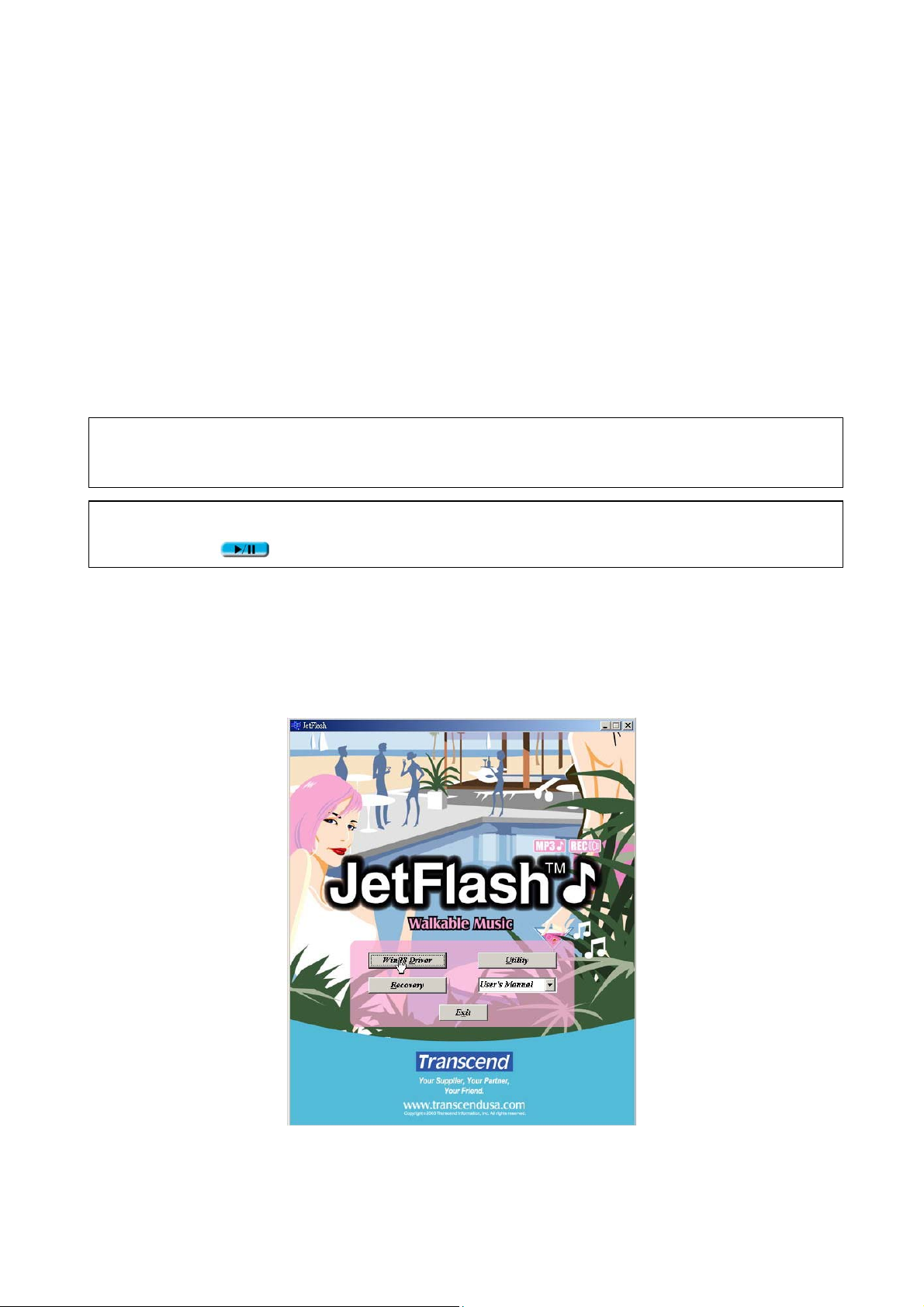
Installazione del Driver per Linux kernel 2.4 o superiore
Nessun driver e’ necessario. Basta collegare JetFlash in una porta USB e installarlo.
Esempio 1. Prima di tutto creare una directory perJetFlash
mkdir /mnt/jetflash
2. Installare JetFlash
mount –a –t msdos /dev/sda1 /mnt/jetflash
Immagazzinamento dati
Dopo l’istallazione del Driver, connettere JetFlash a una porta USB e si puo’ utlizzarlo come un
hard drive o qualsiasi altro strumento di immagazzinamento.
ATTENZIONE: per prevenire perdite di dati o danni, non rimuovere JetFlash quando il
LED lampeggia.
ATTENZIONE: per prevenire il malfunzionamento di JetFlash, non premere il tasto
PLAY/PAUSE
quando JetFlash e’ connesso alla porta USB.
Disinstallazione
1. Inserire il Driver CD nel CD-ROM (auto-esecuzione supportata). Cliccare il bottone “Win98
Driver”.
2. Cliccare OK per continuare.
5
Page 9
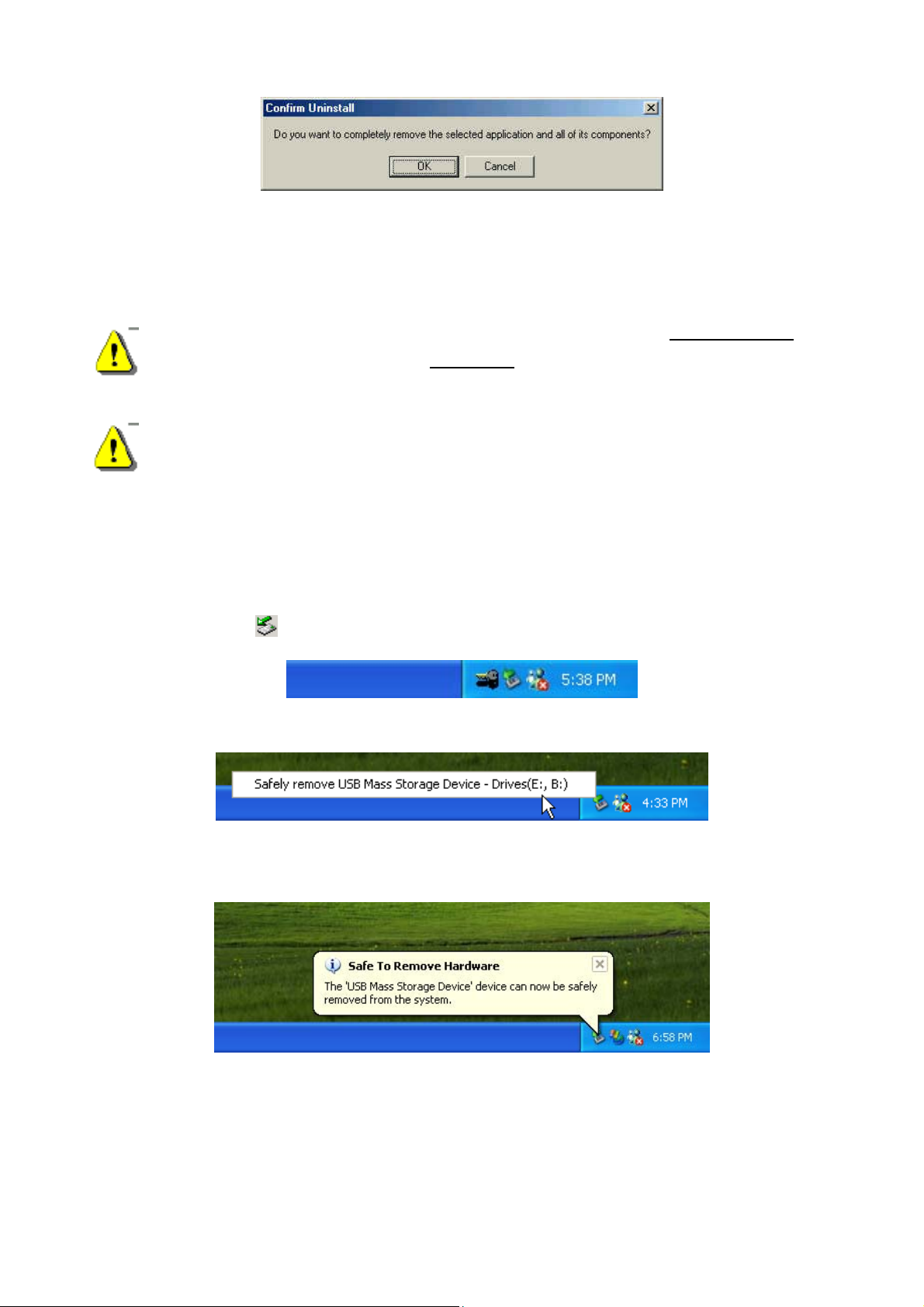
Come scollegare JetFlash in modo sicuro
Prima di rimuovere JetFlash, assicurarsi che il LED sia non lampeggiante! Se si
rimuove JetFlash mentre il LED lampeggia
file o al JetFlash.
Se non vengono seguite le istruzioni sovrastanti per rimuovere JetFlash, si possono
perdere dati a causa di un problema di ‘write cache’.
, si possono avere danni imprevedibili ai
Rimozione del JetFlash in Windows 98SE
Scollegare JetFlash direttamente dal sistema quando non e’ in corso un trasferimento dati.
Rimozione del JetFlash in Windows Me, 2000, & XP
1. Cliccare l’icona sulla barra del sistema.
2. Il menu Safely remove USB Mass Storage Device apparira’. Cliccare per procedere.
3. Apparira’ il messaggio ‘USB Mass Storage Device can now be safely removed from
the system’. JetFlash adesso e’ pronto per essere scollegato.
Rimozione del JetFlash in Mac OS
Trascinare e lasciare l’icona del disco corrispondente al JetFlash nel cestino. Quindi scollegare
JetFlash dalla porta USB.
6
Page 10

Rimozione del JetFlash in Linux
Disinstallare il dispositivo dall’ambiente Linux.
Esempio: umount /mnt/jetflash
Visualizzazione del prodotto
Pulsante REC
Pulsante PLAY/PAUSE
LED Registrazione
Power/Play LED
LED Ripetizione
Coperchio Connettore USB
Pulasante HOLD
Microfono
Connessione Auricolari
Ruota Selezione Brani
Ruota Controllo Volume
Operazioni di base
Entrare in modalita’ MP3
1. Disconnettere JetFlash dal computer.
2. Premere e mantenere premuto il tasto PLAY/PAUSE
nel modo MP3. Il Power/Play LED diventera’ verde.
Per uscire dal modo MP3, premere e mantenere premuto il tasto PLAY/PAUSE
alcuni secondi, fino allo spegnimento del LED.
Entrare in modalita’ registrazione
1. Disconnettere JetFlash dal computer.
2. Premere e mantenere premuto il tasto PLAY/PAUSE
nel modo (il Power/Play LED diventera’ verde).
per alcuni secondi per entrare
per alcuni secondi per entrare
per
3. Premere e mantenere premuto il tasto REC
Registrazione. (Il LED di Registrazione diventera’ rosso).
7
per alcuni secondi per entrare nel modo
Page 11

per tornare nel modo MP3, premere e mantenere premuto il tasto PLAY/PAUSE fino
a che il Record LED si spegne.
Ascoltare un brano
Premere I tasto PLAY/PAUSE dopo essere entrati in modalita’ MP3 o di registrazione. Il
LED Power/Play lampeggia verde e c’e’ un brano in ascolto.
Se non c’e’ un brano in JetFlash, il Power/Play LED diventa verde.
Pausa
Premere il tasto PLAY/PAUSE quando si ascolta un brano. Il Power/Play LED diventa
verde ed il brano e’ in pausa..
per tornare all’ ascolto del brano, premere nuovamente il tasto PLAY/PAUSE.
Avanzare al brano successivo
Ruotare la Ruota Selezione Brani verso NEXT . Si passa al brano successivo.
Tornare al brano precedente
Ruotare la Ruota Selezione Brani verso PREV . Si passa al brano precedente.
Avanzamento veloce
Ruotare e tenere premuta Ruota Selezione Brani verso NEXT .
Indietreggiamento veloce
Ruotare e tenere premuta Ruota Selezione Brani verso PREV .
Aumentare il volume
Ruotare e tenere premuta la Ruota Controllo Volume verso VOL+ , fino a raggiungere il
volume desiderato.
Diminuire il volume
Ruotare e tenere premuta la Ruota Controllo Volume verso VOL– , fino a raggiungere il
volume desiderato
Ripetere un brano
Premere la Ruota Selezione Brani quando il LED Repeat e’ spento. Il LED Repeat
diventa arancione.
8
Page 12

Per tornare alla riproduzione normale premere due volte la Ruota Controllo Brani .
Ripetere tutti I brani
Premere la Ruota Selezione Brani quando il LED Repeat e’ acceso, oppure premere
due volte la Ruota Selezione Brani
Il LED Repeat lampeggia arancione.
Per tornare alla riproduzione normale premere due volte la Ruota Controllo Brani
quando il LED Repeat e’ spento.
.
Ripetere parte di un brano (Ripetizione AB)
1. Premere la Ruota Controllo Volume per selezionare l’inizio della porzione di brano
che si desidera ripetere. Il LED Repeat lampeggia arancione.
2. Premere di nuovo la Ruota Controllo Volume per selezionare la fine del brano che si
desidera ripetere. Il LED Repeat lampeggia lentamente arancione e la porzione selezionata
viene riprodotta continuamente.
Hold
Quando lo switch HOLD e’ posizionato su “ON”, tutti I pulsanti e ruote di controllo sono
disabilitati. Per abilitare I pulsanti e ruote di controllo, lo switch Hold
posizionato su “OFF”.
deve essere
Se lo switch HOLD
quando si accendera’ il JetFlash.
viene posizionato su “ON”, tutti I LED lampeggieranno due volte
Funzione MP3
Come scaricare o caricare un file MP3/WMA
1. Completare l’installaziione dei driver.
2. Inserire il JetFlash nella porta USB. Una nuova icona, vista come Removable Disk Drive, con
una nuova lettera assegnata apparira’ nella finestra di My Computer. Da questo momento si
possono caricare o caricare il files MP3/WMA dal o sul computer cliccando e trascinando I
files/icone nelle directory desiderate.
Per poter essere riprodotti I files MP3 o WMA, devono essere salvati nella directory JetFlash.
La JetFlash supporta soltanto MPEG I; 3 files compressei ad 32Kbps—320Kbps e WMA files
compressi a 48Kbps—192Kbps.
9
Page 13

Per ascoltare musica MP3
1. Assicurarsi di aver scaricato I files MP3 o WMA nella root directory del JetFlash.
2. Scollegare il JetFlash dal computer.
3. Collegare le cuffie al jack
4. Posizionare lo switch HOLD
5. Premere e tenere premuto il pulsante PLAY/PAUSE
modalita’ MP3. Il LED Power/Play diventa verde.
6. Premere di nuovo il pulsante PLAY/PAUSE
si possono ascoltare I files MP3/WMA che vengono riprodotti in ordine alfabetico.
7. Per mettere la musica in pausa premere il pulsante PLAY/PAUSE
8. Per spegnere, premere e tenere premuto il pulsante PLAY/PAUSE
LED Power/Play si spegne.
Per ulteriori istruzioni operative consultare “Operazione di Base”.
.
su “OFF”.
per alcuni secondi per entrare in
. Il LED Power/Play, lampeggia verde e
.
fino a quando il
Funzione di ripetizione AB
Seguendo la procedura sottostante, e’ possibile ripetere una porzione di un brano. Assicurarsi che
lo switch HOLD
sia posizionato su “OFF’.
1. Entrare in modalita’ MP3 e ascoltare i brani.
2. Premere la Ruota Controllo Volume
desidera ripetere. Il LED Repeat, lampeggia velocemente arancione, e la risproduzione della
musica continua.
3. Premere nuovamente la Ruota Controllo Volume
che si desidera ripetere. Il LED Repeat, lampeggia lentamente arancione e la parte
selezionata del brano viene riprodotta continuamente.
4. Per tornare all’ascolto normale premere la Ruota Controllo Volume
Per ulteriori istruzioni operative consultare “Operazione di Base”.
per selezionare l’inizio del brano che si
, per selezionare la fine del brano
.
Funzione di registrazione voce
Per registrare la voce
1. Scollegare il JetFlash dal computer.
2. Posizionare lo swicth HOLD su “OFF”.
3. Premere e tenere premuto per alcuni secondi il pulsante PLAY/PAUSE
accendere ed entrare in modalita’ MP3. Il LED Power/Play diventa verde.
4. Premere e tenere premuto per alcuni secondi il pulsante REC
10
per entrare nella
per
Page 14

funzione di registrazione. Il LED Record diventa rosso.
5. Premere il pulsante REC
voce.
6. Premere il pulsante REC
7. Premere il pulsante REC
I files registrati (VXXX.WAV format) vengono salvati nel folder “Voice”, in ordine ascendente.
Con sufficiente carica:
• 128MB di memoria fino a 9 ore di registrazione.
• 256MB di memoria fino a 18 ore di registrazione.
Per avere una migliore qualita’ di registrazione mantenere la JetFlash ad una distanza inferire
ai 7 metri dalla sorgente della voce.
Se il JetFlash e’ pieno e non c’e’ piu’ memoria disponibile per registrare, il LED Power/PLAY
si accende. Per recuperare la memoria necessaria per nuove registrazioni, cancellare alcuni
files dal JetFlash.
Per tornare in modalita’ MP3, premere e tenere premuto il pulsante PLAY/PAUSE
fino a quando il LED Record si spegne.
Il LED Record lampeggia rosso e comincia la registrazione
per finire la registrazione quando si desidera.
per iniziare di nuovo la registrazione quando si desidera.
Per ascoltare I brani registrati
1. Scollegare il JetFlash dal computer.
2. Posizionare lo swicth HOLD su “OFF”.
3. Premere e tenere premuto per alcuni secondi il pulsante PLAY/PAUSE
accendere ed entrare in modalita’ MP3. Il LED Power/Play diventa verde.
4. Premere e tenere premuto per alcuni secondi il pulsante REC
funzione di registrazione. Il LED Record diventa rosso.
5. Premere il pulsante PLAY/PAUSE
Power/Play lampeggia verde.
Per tornare in modalita’ MP3, premere e tenere premuto il pulsante PLAY/PAUSE
fino a quando il LED Record si spegne
Per spegnere premere e tenere premuto il pulsante PLAY/PAUSE
LED Power/Play LED si spenge.
Per ulteriori istruzioni operative consultare “Operazione di Base”.
per ascoltare I brani registrati. Il LED
per entrare nella
fino a quando il
per
11
Page 15

LED Indicatori
Record LED
(Red)
off off off
off
off on off
off
off
off
off
off
Power/Play LED
(Green)
Lampeggiamento
veloce
Lampeggiamento
normale
Lampeggiamento
normale
Lampeggiamento
normale
Lampeggiamento
normale
Lampeggiamento
normale
Repeat LED
(Orange)
off Trasferimento Dati
off
on Ripetizione di un brano
Lampeggiamento
normale
Lampeggiamento
veloce
Lampeggiamento
lento
Stato
Spento
Acceso in modalita’ MP3
Riproduzione musica MP3
Ripetizione di tutti i brani
L’inizio del brano che si desidera
ripetere e’ marcato in modalita’ MP3.
Ripetizione di una porzione di un
brano. (Language learning in
modalita’ MP3 )
on on off
Lampeggiamento
normale
on
on
on
on
on
off off Registrazione voce.
Lampeggiamento
normale
Lampeggiamento
normale
Lampeggiamento
normale
Lampeggiamento
normale
Lampeggiamento
normale
Record mode
Riproduzione dei file registrati.
off
on Ripetizione di un file registrato.
Lampeggiamento
Ripetizione di tutti i file registrati.
normale
L’inizio della porzione di brano che si
Lampeggiamento
desidera ripetere e’ segnato in
veloce
Record mode.
Ripetizione di una porzione di un file
Lampeggiamento
registrato (Language learning in
lento
Record mode)
12
Page 16

Salvare JetFlash
Mai usare la funzione di Format di Windows, Macintosh o Linux per formattare la JetFlash.
Se il JetFlash viene danneggiato, si puo’ utlizzare il programma di Recovery, per tornare alle
impostazioni iniziali.
Eseguire il programma di “recovery” portera’ alla cancellazzione di tutti I dati presenti nel
JetFlash
In caso di “bad blocks” presenti nei chip della memoria flash, la memoria totale del JetFlash
potrebbe risultare minore di quella orginale dopo aver eseguito il programma di “recovery”.
Per salvare JetFlash in Windows 98SE
1. Inserire il driver CD nel CD-ROM (Auto-installazione supportata).
2. Rimuovere la batteria dal JetFlash.
3. Premere e tenere premuto il pulsante PLAY/PAUSE
nella porta USB.
Tenere premuto il pulsante PLAY/PAUSE
sara’ completata.
4. Apparira’ New Hardware Found. (Soltanto la prima volta per installare la JetFlash.)
, fino a quando la procedura di “Recovery”
, e poi connettere il JetFlash
5. Cliccare il pulsante “Recovery” nella finestra JetFlash.
13
Page 17

6. Status Initializing JetFlashM Firmware Update.
7. Nuovo Hardware trovato apparira’. (Solo per la prima volta nell’utilizzo del programma
Recovery)
14
Page 18

8. Il box JetFlashM Firmware Update apparira’. Verificare il box Format Data Area e il box
Option apparira’. Cliccare Yes per continuare.
9. Cliccare “Start” per iniziare il low-level format.
15
Page 19

Se il box JetFlashM Firmware Update non appare, premere e mantener premuto il pulsante
PLAY/PAUSE
della JetFlash.
10. Cliccare “Close” per completare la procedure di “Recovery”.
della JetFlash. Di poi, cliccareil pulsante Recovery sullo schermo
11. Lasciare il pulsante PLAY/PAUSE . Il JetFlash ritorna allo satus originale pronto per
l’utilizzo.
Per salvare JetFlash in Windows Me, 2000 ed XP
Skip il passaggio 1-3 se la Utility e’ gia’ stata installata.
1. Inserire il driver CD nel CD-ROM (auto installazione supportata) e cliccare il pulsante Utility
16
Page 20

nella finestra del JetFlash.
2. La finestra Transcend JetFlashM Audio Player Setup appare. Clicca Next per continuare.
3. La guida InstallShield Wizard ti guidera’ nell’installazione della Utility.
4. Rimuovi la batteria dalla JetFlash.
5. Premi e mantieni premuto il tasto PLAY/PAUSE
porta disponibile USB.
Non lasciare il tasto PLAY/PAUSE
terminate.
6. Apparira’ Nuova finestra Hardware trovato. (Solo la prima volta nell’installazione della
17
finquanto le procedure di Recovery non sono
, di poi inserisci la JetFlash nella
Page 21

JetFlash.)
Se si utilizza Windows Me o 2000, andare direttamente al passaggio 9.
7. Attendere fino allapparire del messaggio Nuovo Hardware. Cliccare Next per continuare.
(Apparira’ questo messaggio solo nell’installazione della JetFlash.)
8. Apparira’ Nuova finestra Hardware. Cliccare Finish per continuare. (Il messaggio apparira’
solo la prima volta nell’installazione della JetFlash.)
18
Page 22

9. Cliccare il pulsante “Recovery” nella finestra JetFlash.
10. Status Initializing JetFlashM Firmware Update.
19
Page 23

11. Nuovo Hardware trovato apparira’. (Solo per la prima volta nell’utilizzo del programma
Recovery.
12. Il box JetFlashM Firmware Update appare. Checcare il box Format Data Area e il box
Option apparira’. Cliccare Yes per continuare.
20
Page 24

13. Clicca Start sul tasto Media Recovery per iniziare la formattazione “low-level”.
Se il box JetFlashM Firmware Update non appare, premere e mantener premuto
PLAY/PAUSE
della JetFlash.
14. Clicca Close per completare le procedure di Recovery.
sulla JetFlash. Di poi, cliccare il pulsante Recovery sullo schermo
15. Rilasciare il tasto PLAY/PAUSE . La JetFlash ritornera’ al suo stato iniziale pronta per
l’uso.
21
Page 25

Troubleshooting
Q1: Perche’ il driver CD Auto-Run non viene eseguito dopo l’inserimento del CD-ROM in
Windows?
A1: Questo problema generalmente avviene quanto la funzione Auto-Insert del CD-ROM e’
disabilitata. Entrare in Device Manager nel Control Panel ed eseguire la funzione
Auto-Insert del CD-ROM. In alternativa, si puo’ eseguire la JetFlash.EXE nel driver CD
manualmente.
Q2: WhyPerche’ il mio sistema operativo non riconosce la JetFlash dopo aver eseguito
l’inserimento della JETFLASH nella porta USB del computer?
A2: Verificare e seguire quanto segue:
1. E’ stata completata l’installazione completa dei drivers? Se non eseguita, completare la
procedura nel Driver Installation per essere completata.
2. La JetFlash e’ stata propriamente connessa alla porta USB? Se non, sganciare ed
inserire nuovamente il dispositivo nella porta USB.
3. La porta USB e’ stata abilitata? Se non, individuare sul manuale del computer o/e
scheda madre la funzione per abilitare o disabilitare la posta USB.
4. La batteria e' nel JetFlash? Se si rimuovere la batteria e ricollegare nuovamente.
Q3: Perche I files MP3 or WMA non sono scaricati nella JetFlash?
A3: Questo problema potrebbe essere causato da un’incompleta installazione dei driver.
Disinstallare I driver ed installarli nuovamente. Se cio’ non e’ sufficiente, verificare Recover
JetFlash per formattare la JetFlash.
Q4: Perche’ non posso trovare il file appena copiato oppure perche’ il file appena cancellato e’
ancora presente?
A4: Cio’ accade quanto “copy or delete process” non e’ stato completato prima di aver scollegato
la JetFlash. Quindi “re-copy or re-delete” I file e segui la procedura mostrata How to Unplug
JetFlash Safely per rimuovere la JetFlash dopo che la funzione copia o cancella sia stata
completata.
Q5: Perche’ il LED Power/Play diventa verde dopo aver scollegato la JetFlash dal computer?
A5: Cio’ e’ normale. Quando la JetFlash e’ scollegata dal computer, la modalita’ MP3 si
inserisce automaticamente. Per uscire dalla modalita’ MP3, premere e mantener premuto il
tasto PLAY/PAUSE
Q6: Perche’ I tasti non sono utilizzabili durante le operazioni della JetFlash?
A6: Verifica se lo switch Hold e’ settato su “ON”. Altrimenti settarlo su “OFF”.
22
fino a che il LED Power/Play si spenga.
Page 26

Q7: Why Perche’ I tre LEDs lampeggiano e poi si spengono quando viene premuto il tasto
PLAY/PAUSE per spegnere la JetFlash?
A7: In questo caso premere e mantener premuto il tasto PLAY/PAUSE per un secondo o due, fin
quando I tre LEDs lampeggiano e il LED Power/Play LED diventa verde. Se il problema
persiste, verificare se la batteria e’ perfettamente funzionante, se non fosse cosi’ sostituirla
con una nuova.
Q8: Perche’ non posso spegnere la JetFlash e attivare MP3 per registrare musica o voce?
A8: In questo caso seguire quanto segue:
1. La JetFlash e’ connessa al computer? Se si, scganciarla.
2. Lo Hold switch e’ settato su “ON”? Se si, settare su “OFF”.
3. Le batterie inserite sono state poste nella direzione indicata. Se NON, girare le batterie
ed inserirle nel giusto verso.
4. La batterie e’ ancora utilizzabile o scarica? Se scarica, sostituirla con una nuova.
Q9: Perche’ non posso ascoltare una traccia dopo aver premuto il bottone PLAY/PAUSE ?
A9: Seguire quanto segue:
1. Sono presenti files MP3 or WMA nelle directories della JetFlash? Se NON, si deve
installare files musicali precedentemente dal proprio computer o Internet. (Solo MPEG I
3 files compressi a 32Kbps—320Kbps e WMA files compressi a 48Kbps—192Kbps
vengono sopportati.)
2. Le coffiette sono propriamente connesse con il loro jack? Se NON, connetterle
appropriatamente.
3. Il livello del volume e’ sufficiente? Se NON, aumentare il volume premendo il tasto
Volume Control Wheel VOL+
Q10: Perche’ il brano e’ trasmesso con un suono intermittente?
A10: Questo problema avviene quando le cuffiette non sono propriamente connesse. Inserire
nuovamente il jack delle cuffie nell’apposito connettore.
Q11: Perche’ il volume diventa sempre piu’ basso, e quano si ruota il Volume Control Wheel
per aumentare il volume, la JetFlash si speglie?
A11: Cio’ accade quando la batteria e’ molto scarica. Quindi preferibile sostituirla.
fino al livello desiderato.
Q12: Perche’ il LED Power/Play si spegne durante la registrazione della voce e dopo qualche
minuto la JetFlash si spegne completamente ?
A12: La JetFlash e’ piena e non c’e’ memoria sufficiente per registrare altro. Per avere la
possibilita’ di ulteriormente registrare altro si dovra’ cancellare folders oppure files dalla
JetFlash.
23
Page 27

Q13: Perche’ la JetFlash si spegne automaticamente dopo essere entrati in modalita MP3 o
Record mode?
A13: La funzione JetFlash di protezione (power-save function). Se la JetFlash e’ in attesa per
2 minuti, il power-save si attiva e la JetFlash si spegne automaticamente.
Q14: Perche’ la JetFlash automaticamente viene rimossa dal sistema operativo quando viene
usata come USB Flash Drive?
A14: Questo problema si manifesta quando e’ stato premuto il tasto PLAY/PAUSE
durante la connessione con la posta USB. Quindi sganciare ed inserire nuovamente la
JetFlash nella posta USB.
Q15: Perche’ le “Modified” files data e tempo sono identiche?
A15: Cio’ e’ dovuto alle limitazioni dei controller, la JetFlash non ha un clock controller interno
oppure una registrazione data / tempo. Quindi meglio distinguere I files l’uno dall’altro
rinominandolo a proprio piacimento.
Q16: Perche’ le funzioni MP3 e registrazione voce non sono funzionanti dopo la formattazione
della JetFlash avendo utilizzato “Quick Format” o “Full Format” opzioni nella finestra
(Windows)?
A16: Formattando la JetFlash utilizzando “Quick Format” o “Full Format” della Windows
distrugge il format della JetFlash. Per reinserire il normale format, si dovra’ utilizzare il link
http://www.transcend.com.tw/English
firmware.
24
per downlodare ed upgradare la JetFlash
Page 28

Specificazioni
• Dimenzioni: 97 mm × 31 mm × 18 mm
• Peso: 25 g (senza batteria)
• Darabilita’ dei dati: Superiore ai 10 anni
• Cicli di cancellazione: 100,000 volte
• Signal-to-Noise Ratio: 90dB
• Frequenza di uscita: 20Hz–20KHz
• Stima durata batterie: 8 ore (Batterie alkaline)
• Formato MP3: MP3 and WMA
• Formato di registrazione: ADPCM (WAV)
• Compressione: 32Kbps–320Kbps per MP3 files
48Kbps–192Kbps per WMA files
• Velocita’: Read 7.4 Mbit/sec, Write 6.9 Mbit/sec
• Certificazioni: CE, FCC, BSMI
Come ordinarle
Capacita’ delle Memorie Transcend P/N
128MB TS128MJFLASHM
256MB TS256MJFLASHM
25
Page 29

Garanzia Limitata JetFlash
“Al di sopra e oltre” è l’obbiettivo che ci poniamo per il Servizio alla clientela da Transcend.
Riteniamo fermamente di essere significativamente al di sopra della norma industriale.
Questo fa parte del nostro impegno per soddisfare la nostra clientela.
Tutti i prodotti Transcend Information, Inc. (Transcend) sono garantiti e sottoposti a test così da
risultare privi di difetti di materiale e di manodopera, e di essere conformi alle specifiche pubblicate.
Nel caso il vostro USB Flash Drive dovesse presentare un difetto di funzionamento durante l’uso
nell’ambiente raccomandato, dovuto a cattiva manodopera oppure a materiale difettoso durante il
periodo di garanzia, Transcend riparerà o sostituirà il prodotto con un prodotto equivalente. Questa
garanzia è soggetta alle condizioni e limitazioni accennate precedentemente.
Durata della garanzia : Gli USB Flash Drive di Transcend sono coperti da questa garanzia per un
periodo di (2) due anni dalla data di acquisto. Transcend verificherà il prodotto e determinerà se si
qualifica per la sostituzione o per la riparazione. La decisione di Transcend riguardo alla qualifica
del prodotto per sostituzione o riparazione sarà definitiva (anche dal punto di vista legale).
Transcend riserva il diritto di fornire un prodotto sostitutivo equivalente e aggiornato.
Limitazioni : Questa garanzia non è valida per prodotti che hanno guasti dovuti a incidenti, abuso,
installazione impropria, alterazioni, atti naturali (pioggia, vento,…), uso improprio, o problemi con la
corrente elettrica. Il USB Flash Drive di Transcend deve essere usato con dispositivi conformi agli
standard industriali raccomandati. Transcend non si ritiene responsabile per danni causati da terze
parti che provocano il guasto del prodotto Transcend. Transcend non si riterrà responsabile in
alcun modo per danni dovuti a conseguenze, danni indiretti, casuali, perdita di profitti, perdita di
investimenti d’affari, perdita di fiducia o interferenza nel rapporto commerciale causato dalla
perdita di informazioni. Transcend inoltre non si ritiene responsabile per danni o guasti di
attrezzatura di terze parti, sebbene Trascend venga avvisata di questa possibilità. Questa
limitazione non viene applicata alla legge nel senso di essere illegale oppure irreversibile.
Avvertenze: Tale garanzia è esclusiva, e non puo’ essere usata con altre garanzie, ne’ sono validi
riferimenti ad altre garanzie, o garanzie di statuto, incluso -ma non limitato a- condizioni di
vendita. Questa garanzia non ha nessuna influenza sulla fornitura di assistenza alla clientela da
parte di Transcend.
Registrazione Online : Per utilizzare la garanzia riservata al prodotto si prega di
sottoscrivere il prodotto entro 30gg dall’acquisto cliccando qui di seguito
Registrazione online: http://www.transcend.nl/registration
Transcend Information, Inc.
The Transcend logo is a registered trademark of Transcend Information, Inc.
*All logos and marks are trademarks of their respective companies
www.transcend.nl
